
・Stable Diffusionのプロンプトの書き方を知りたい
・今すぐ使えるプロンプトを一覧で見たい
Stable Diffusionは画像生成AIのひとつで、ユーザが入力したテキスト(=プロンプト)をもとにAIが画像を生成するツールです。
しかし、プロンプトを適切に作成・入力しなければ、想像通りの画像を生成することはできません。
そこで本記事では、「Stable Diffusionのプロンプト一覧と作成のコツ」について詳しく解説します。
想定したイメージに近い画像生成ができるよう、画像付きで分かりやすく解説するので、ぜひ参考にしてください!
- Stable Diffusionのプロンプトとは?
- Stable Diffusionのプロンプト例一覧
- Stable Diffusionのプロンプト作成のコツ
- Stable Diffusionのプロンプトに関するよくある質問と注意点
※リンクをクリックすると解説場所まで飛べます。
Stable Diffusionのプロンプトとは?


Stable Diffusionのプロンプトは、AIに対してどのような画像を生成してほしいかを伝えるための入力テキスト(指示文)です。
近年のディープラーニング技術の進歩により、直感的なキーワード入力から多様な画像を出力できます。ただし、プロンプトの表現が曖昧だと想定外の結果になることがあります。
具体的な単語やフレーズを正しく組み合わせ、より精度の高い、自分の期待する画像を生成するためにプロンプトの仕組みを理解することが重要です。
Stable Diffusion WebUI(Automatic1111)では、以下の2種類のテキスト入力欄があります。
- Prompt(プロンプト)
- Negative Prompt(ネガティブプロンプト)
Prompt(プロンプト)には「生成したい要素」「欲しいイメージ」を書き、Negative Prompt(ネガティブプロンプト)には「出したくない要素」「除外したいイメージ」を書きます。
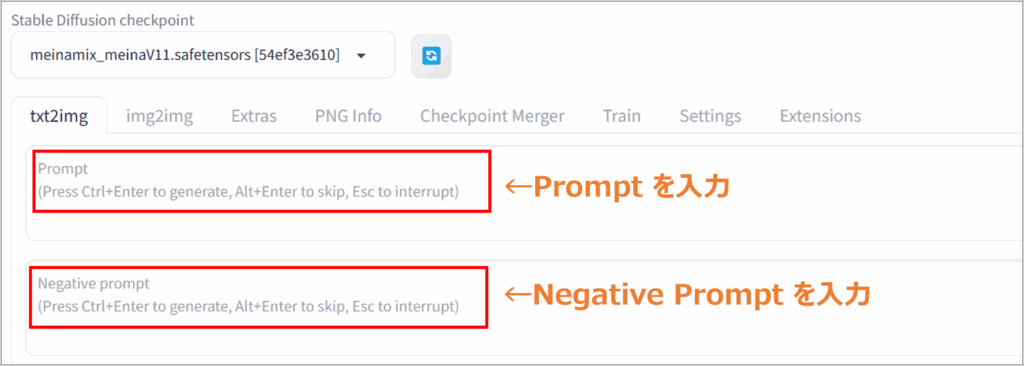
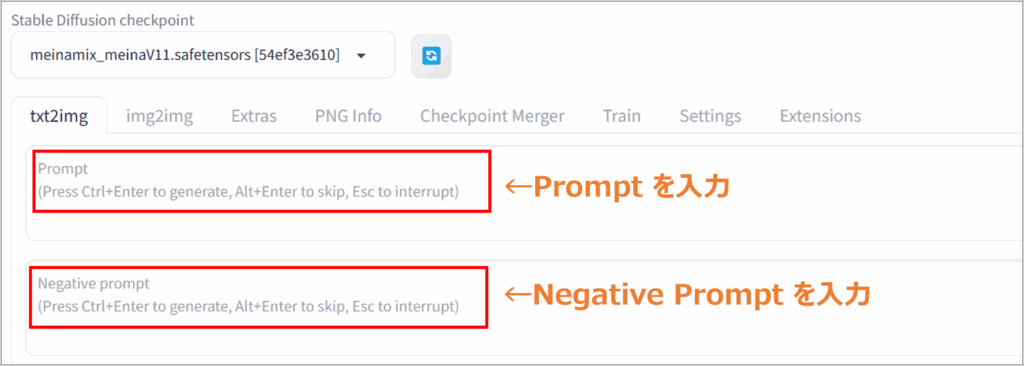
Negative Prompt(ネガティブプロンプト)は必要なときのみの入力でOKです。
プロンプトの基本的な書き方
プロンプトは生成したい画像の要素を並べて組合せて作成します。それぞれの要素の間は「カンマ(,)」で区切ります。
「カンマ(,)」の後ろは半角スペースを入れます。
まずは、生成したい画像の大まかな主題(girl, landscape, cat, robotなど)を示し、その後で質感や色合い、人物なら年齢や表情などを追加するとAIがより理解しやすくなります。
プロンプトは主に以下の要素を組合せて作成します。
主題:人物、動物、キャラクター、場所、オブジェクト
背景:屋内、屋外、月面、水中、都市
構図:ポートレート、ヘッドショット、クローズアップ、鳥瞰
例えば、以下の要素を組合せるとプロンプトは「girl, in the library, from above, full body」となります。プロンプトは基本的に前から順に重要であると評価されるため、重要なものを左側に持ってくるようにしましょう。
主題:girl(女の子)
背景:in the library(図書館の中)
構図:from above(斜め上から)、full body(全身)
Stable Diffusion WebUIで、作成したプロンプトを入力して画像を生成してみます。
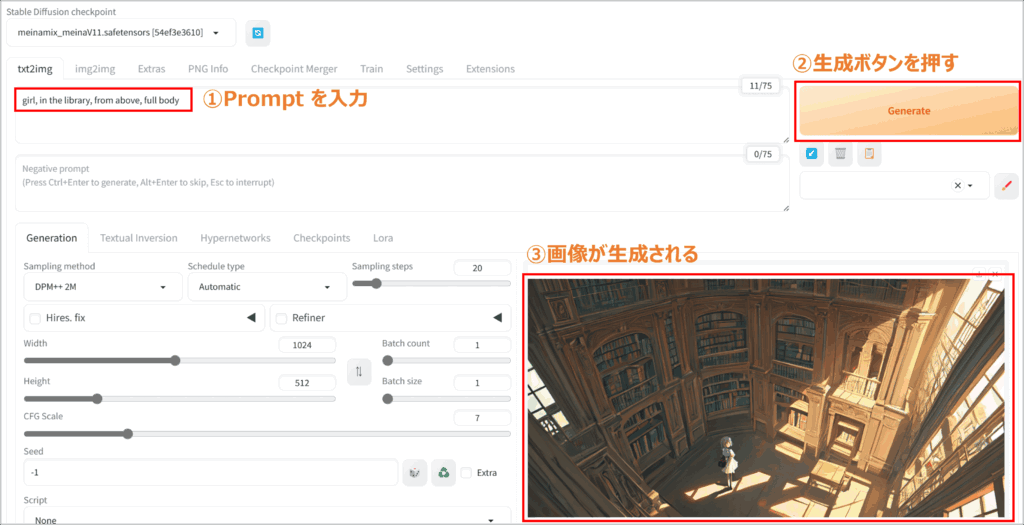
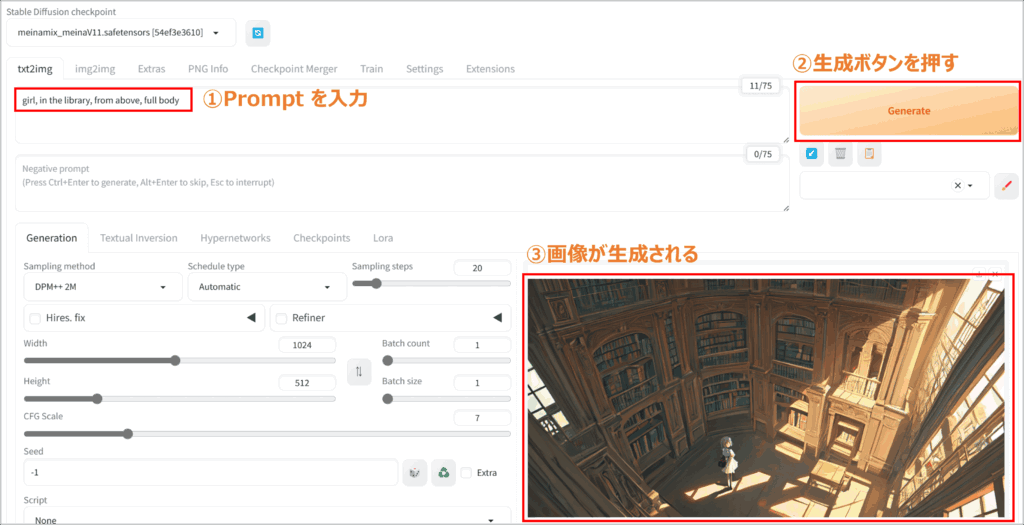
想像通りの画像が生成されたでしょうか?
「髪色はブラウンがいい」「スカートじゃなくてズボンがいい」等、画像を生成してみて違ったなと思う所や詳細に指定したいことが見つかったら先ほど作成したプロントに追加します。
というように、まずは基本的な書き方でプロンプトを作成して、後から詳細部分を追加していき、プロントを仕上げていきましょう。
スタイルに関するプロンプトを追加する
スタイルは作品の雰囲気を左右する重要な要素です。たとえば「watercolor」「oil painting」「retro」「cyberpunk」などのキーワードを加えるだけで、作品の質感が大きく変わります。
ただし、指定しすぎるとモデルが混乱し、中途半端な結果になる可能性があります。重要度の高いスタイルを先に書き、補助的な雰囲気を後から追加すると安定しやすいです。
先ほどのプロンプトに「anime style(アニメ風)」を追加して画像を生成してみます。「girl, in the library, from above, full body, anime style」
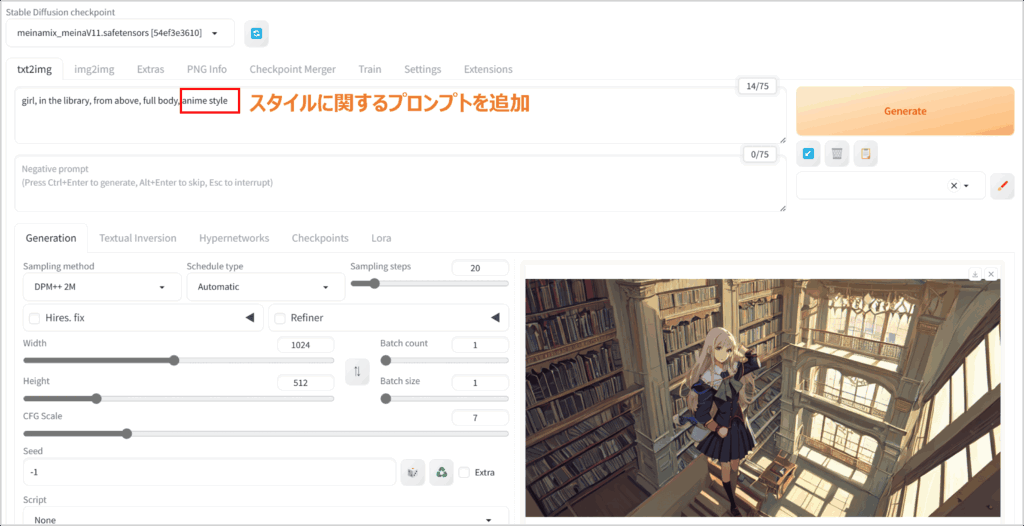
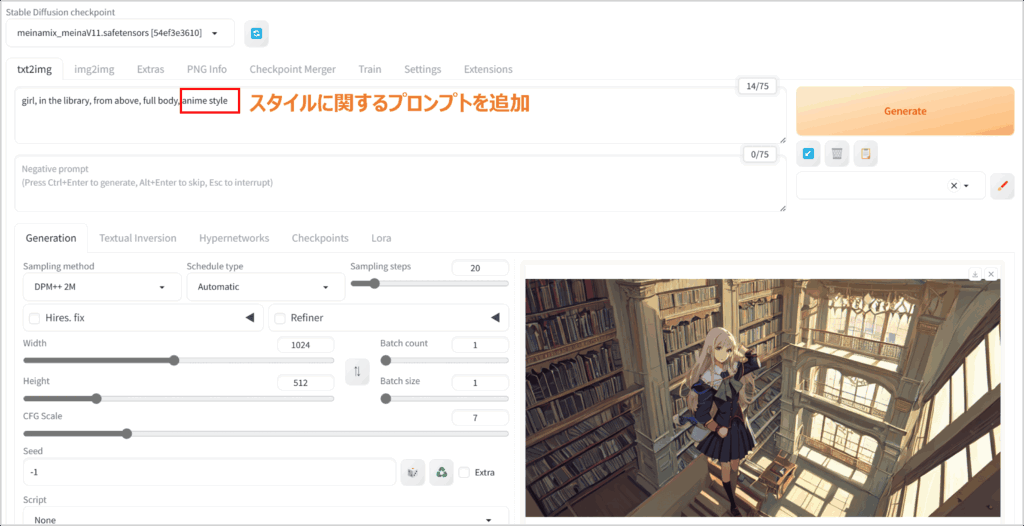
画風がアニメ風になりました。余裕がある場合は、スタイルを複数追加してみてどうなるか確認してみましょう。
品質に関するプロンプトを追加する
生成画像の品質を高めたい場合は、「best quality」「high resolution」「4K」「ultra detailed」といったフレーズが有効です。
これらをプロンプトに含めると、高解像度・高品質な画像を得られる可能性が高まります。ただし、高解像度の指示を詰め込みすぎると処理時間が増え、PCへの負荷も大きくなる点には注意です。
先ほどのプロンプトに「best quality(最高品質)」を追加して画像を生成してみます。「girl, in the library, from above, full body, anime style, best quality」
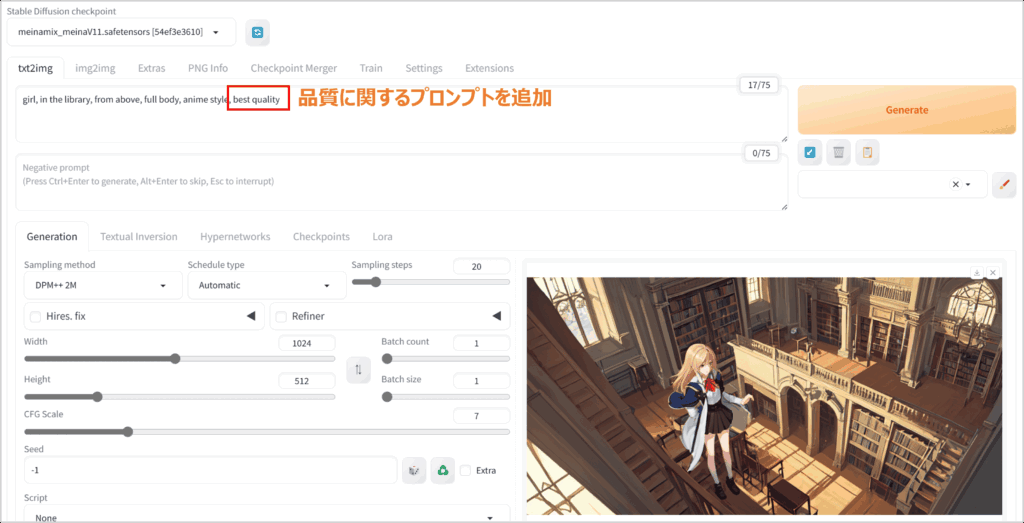
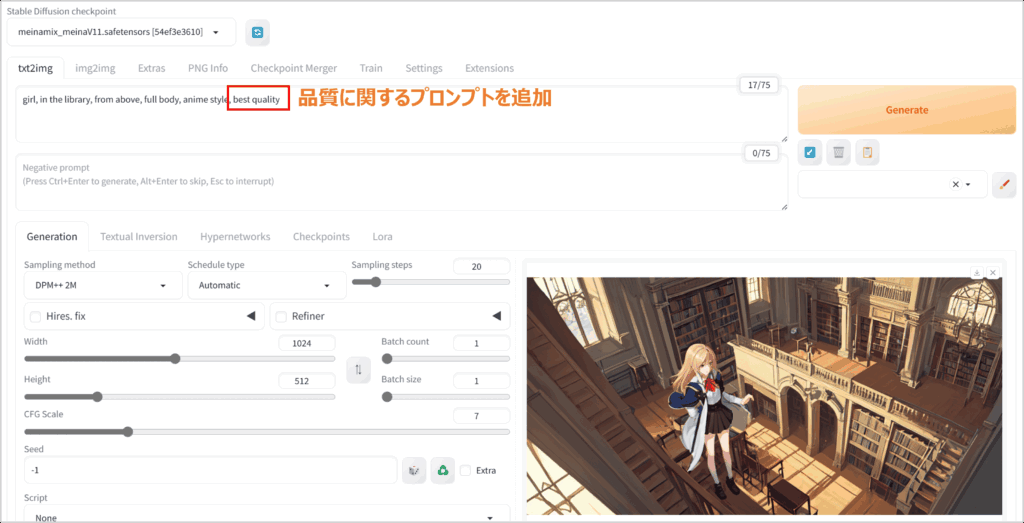
品質のプロンプトは一番前に追加すると、より高品質になりました。また、品質のプロンプトの強度を指定するのも手です(こちらは後述します。)
Stable Diffusionのプロンプト例一覧
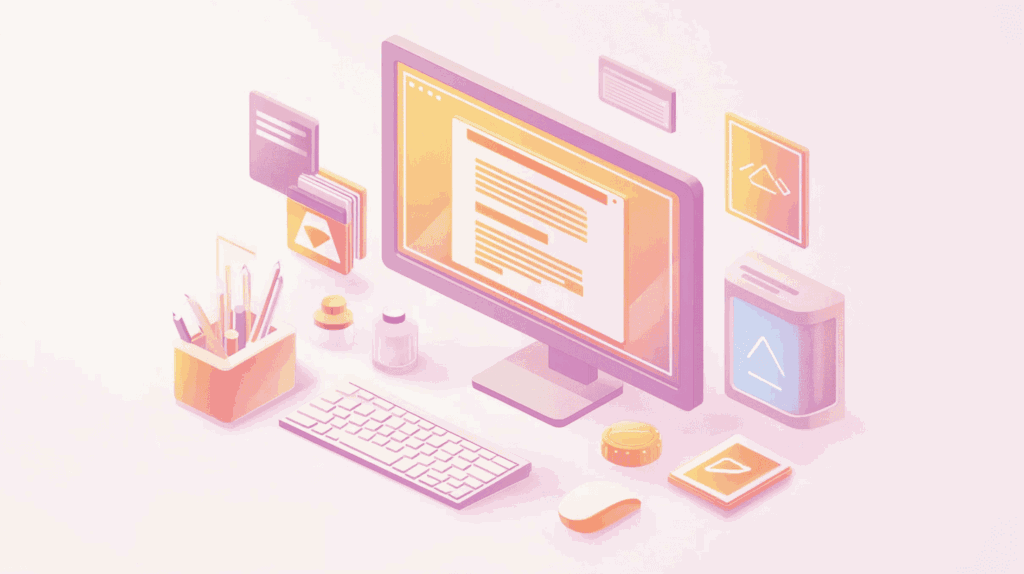
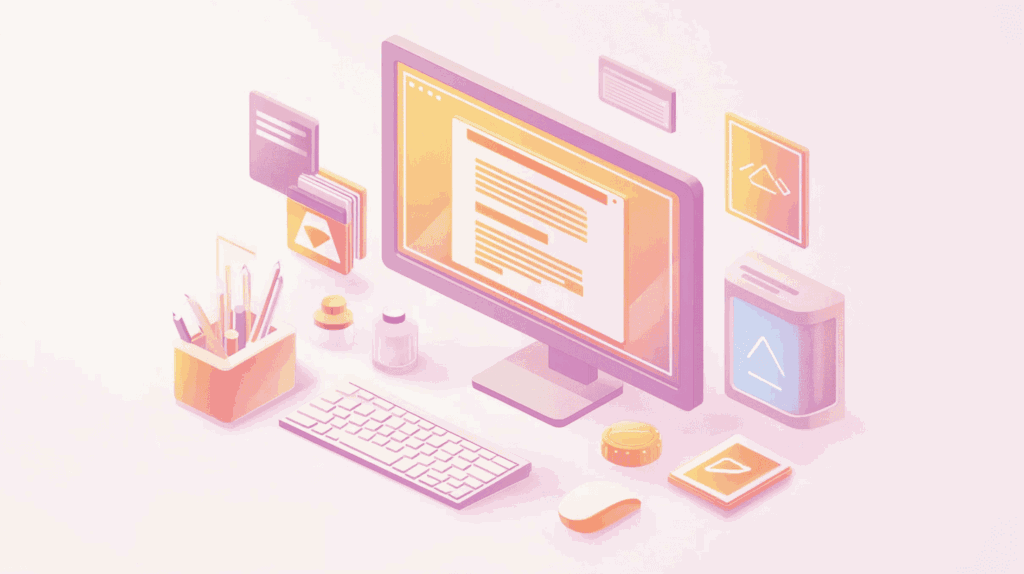
具体的なプロンプト例を一覧形式で紹介します。
使えそうなプロンプトをコピーして、自分の作成したプロンプトに追加していってもらえればと思います。
顔(表情・髪型)に関するプロンプト
喜びの表情を表すプロンプト
| プロンプト | 内容説明 |
|---|---|
| smile / grin | 笑顔 |
| half smile | ほほ笑み |
| laugh | 笑う |
| big laugh | 大笑い |
| belly laugh | お腹を抱えて笑う |
| chuckle | くすっと笑う |
| great joy | 大喜び |
| pleased / delighted | 喜んで |
| joyful | 喜びに満ちた |
怒りの表情を表すプロンプト
| プロンプト | 内容説明 |
|---|---|
| angry | 怒っている |
| furious / raging | 激怒している |
| indignant | 憤慨した |
| annoyed / irritated / frustrated | イライラした |
| scowling | しかめっ面 |
悲しみの表情を表すプロンプト
| プロンプト | 内容説明 |
|---|---|
| saddened | 悲しんでいる |
| disappointed | 失望した |
| sorrowful / mournful | 悲しげな |
| depressed | 落ち込んで |
| despairing | 絶望的な |
髪型を表すプロンプト
| プロンプト | 内容説明 |
|---|---|
| short hair | ショートカット |
| bob cut | ボブカット |
| medium hair | ミディアムヘア |
| long hair | ロングヘア |
| straight hair | ストレート |
以上のような単語を組合せて、キャラクターの表情や髪型を指定してみましょう。
たとえば「young woman, smiling, long wavy hair, bright eyes, highly detailed, 4K resolution」と記述すれば、若い女性が笑顔を浮かべるリアルなイメージが生成されやすいです。
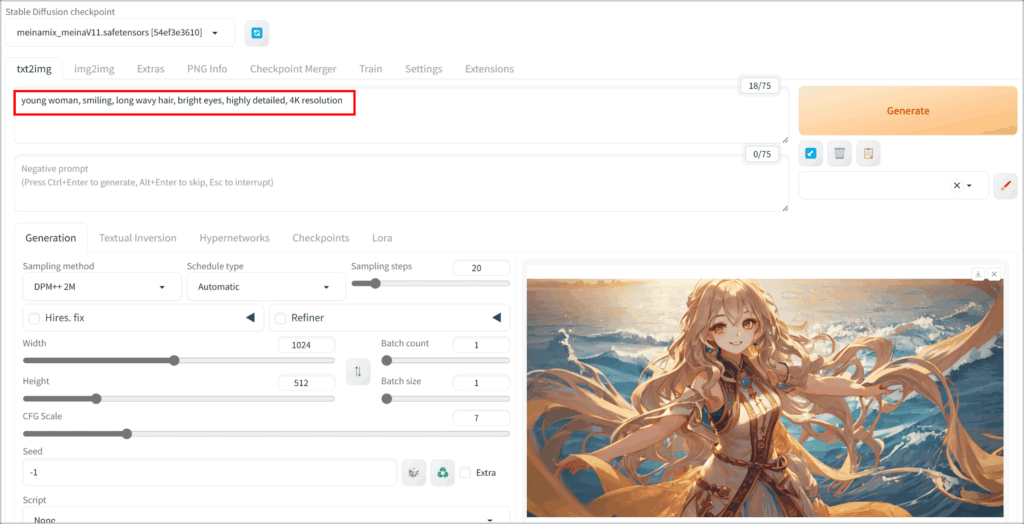
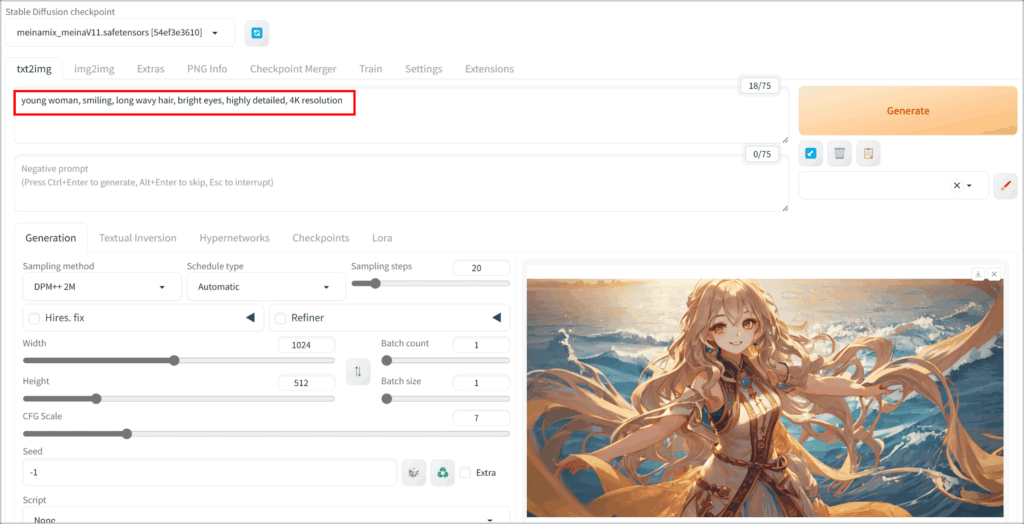
服装に関するプロンプト
トップスを表すプロンプト
| プロンプト | 内容説明 |
|---|---|
| shirt | シャツ |
| blouse | ブラウス |
| camisole | キャミソール |
| long-sleeved knit | 長袖 |
| cardigan | カーディガン |
| knit sweater | ニット |
| leather jacket | レザージャケット |
| trench coat | トレンチコート |
ボトムスを表すプロンプト
| プロンプト | 内容説明 |
|---|---|
| flared skirt | フレアスカート |
| tight skirt | タイトスカート |
| jeans | ジーンズ |
| leggings | レギンス |
| wide leg pants | ワイドパンツ |
| sweatpants | スウェットパンツ |
| high-waisted | ハイウエスト |
以上のような単語を組合せて、キャラクターの服装を指定してみましょう。
たとえば「wearing a simple casual outfit, white T-shirt, blue jeans, street fashion style」は、シンプルなカジュアルな服装、白いTシャツ、青いジーンズを着ているイメージが生成されやすいです。
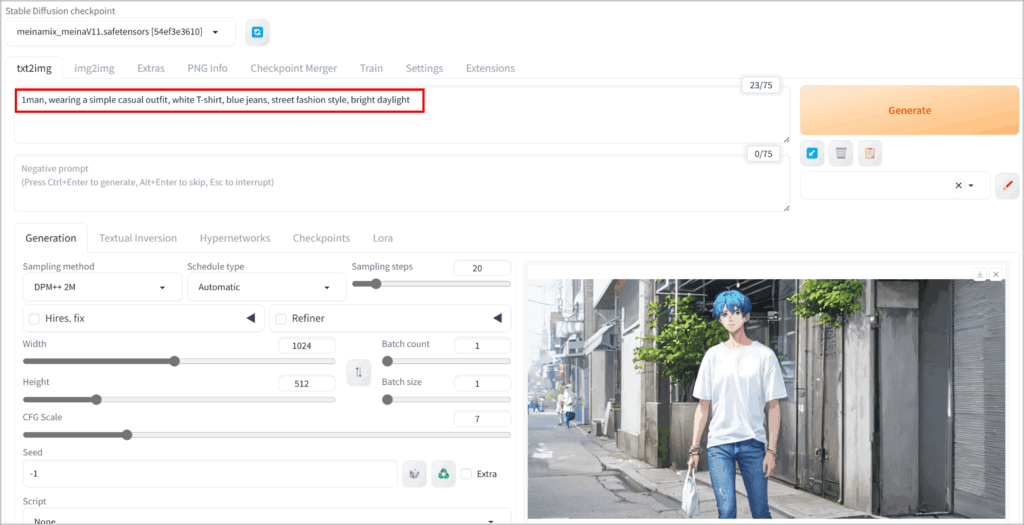
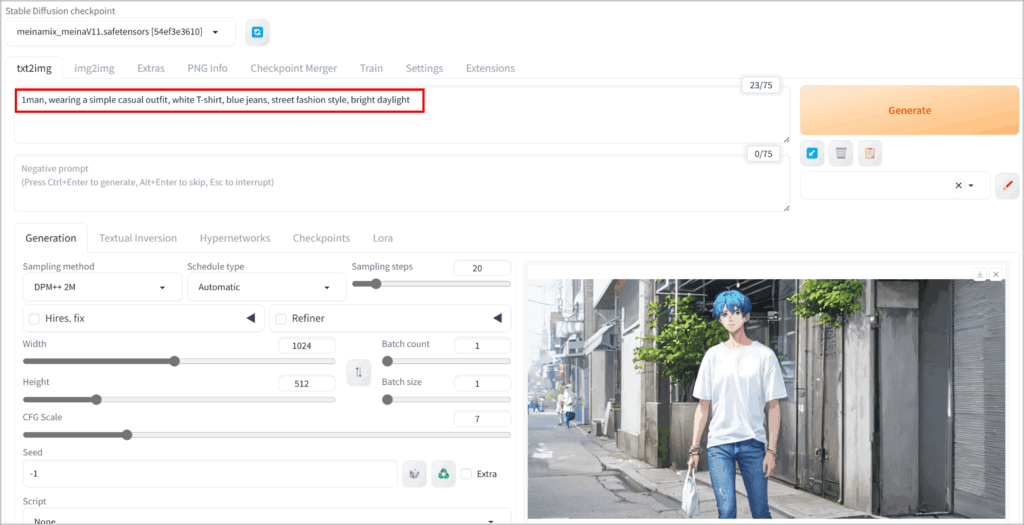
また、「traditional kimono, flower pattern, vibrant colors, female figure, photorealistic」を入れると、和風テイストの華やかな衣装が再現されやすくなります。
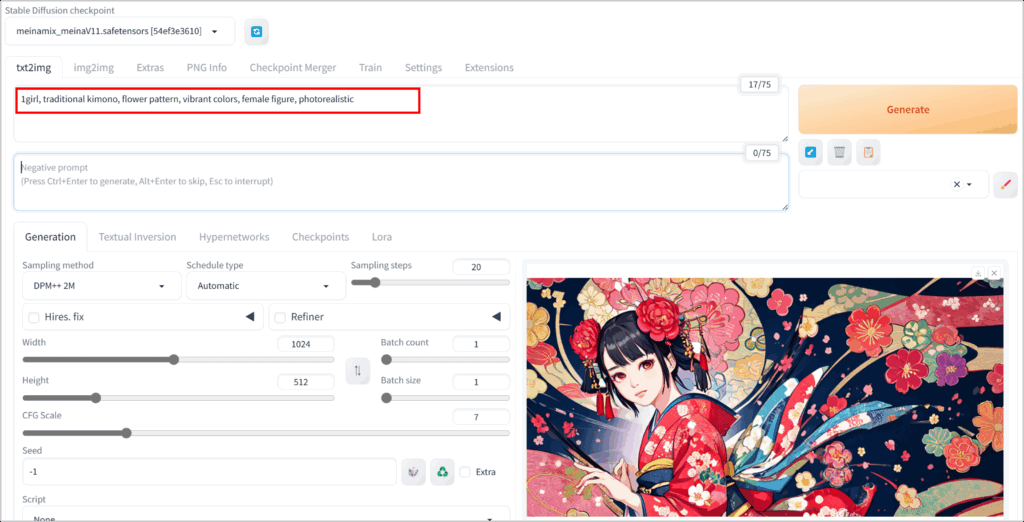
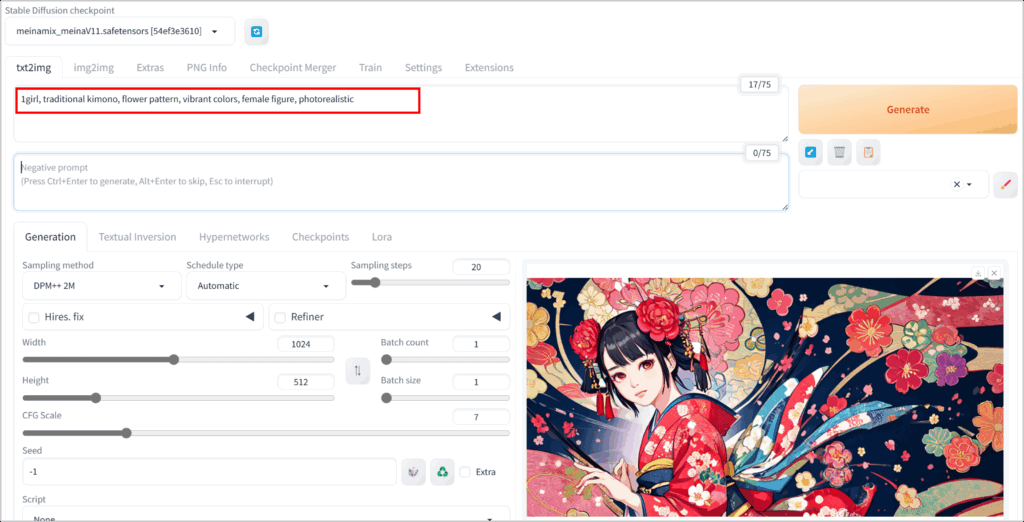
ポーズに関するプロンプト
ポーズを表すプロンプト
| プロンプト | 内容説明 |
|---|---|
| dynamic pose | ダイナミックなポーズ |
| jumping | ジャンプする |
| running | 走る |
| standing | 立っている |
| sitting | 座っている |
| squatting | しゃがんでいる |
| lying down | 横になっている |
| arched back | 背筋を伸ばす |
| look back | 振り返る |
以上のような単語を組合せて、キャラクターのポーズを指定してみましょう。
たとえば「dynamic pose, jumping action, arms raised, intense expression」は、躍動感のある姿を想像しやすくなります。
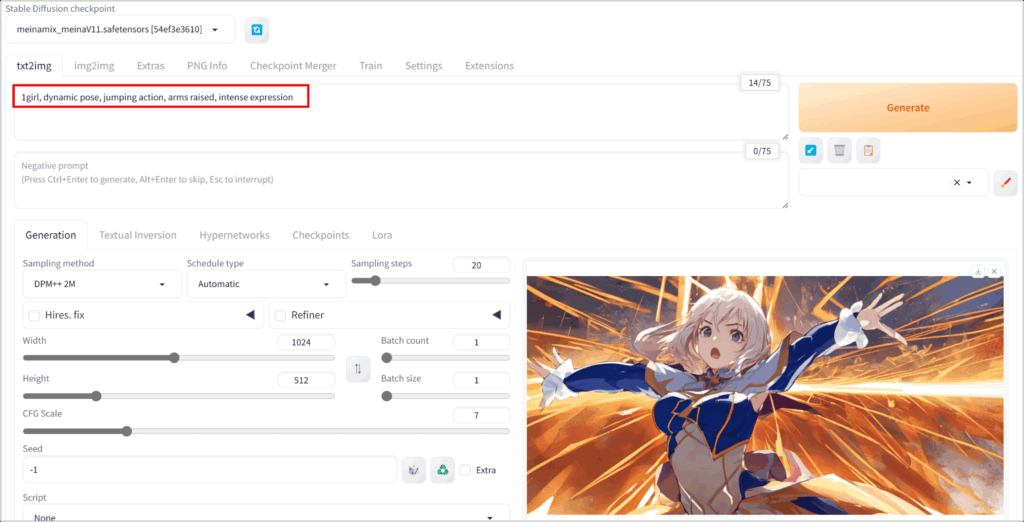
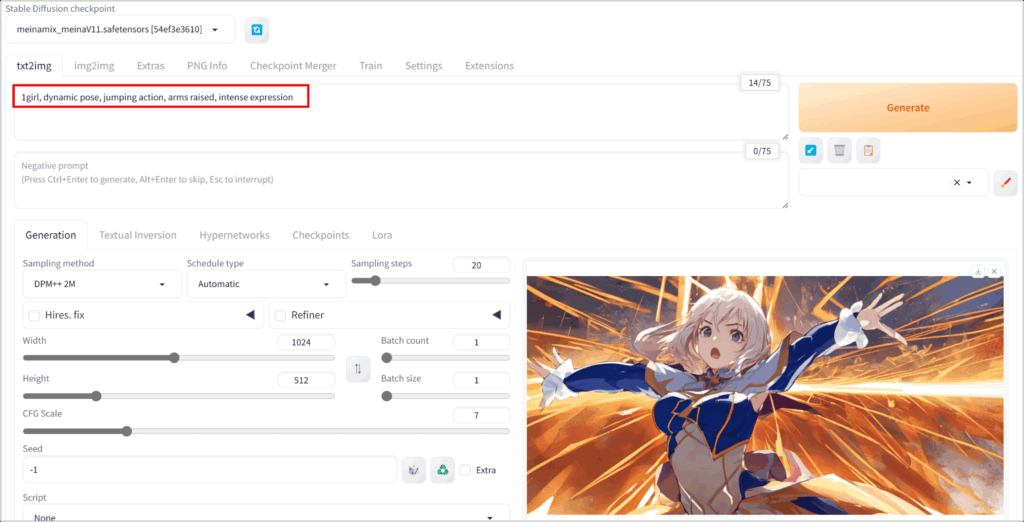
一方で「sitting on a chair, relaxed posture, reading a book, calm facial expression」を使うと、落ち着いた雰囲気のシーンを作りやすいです。
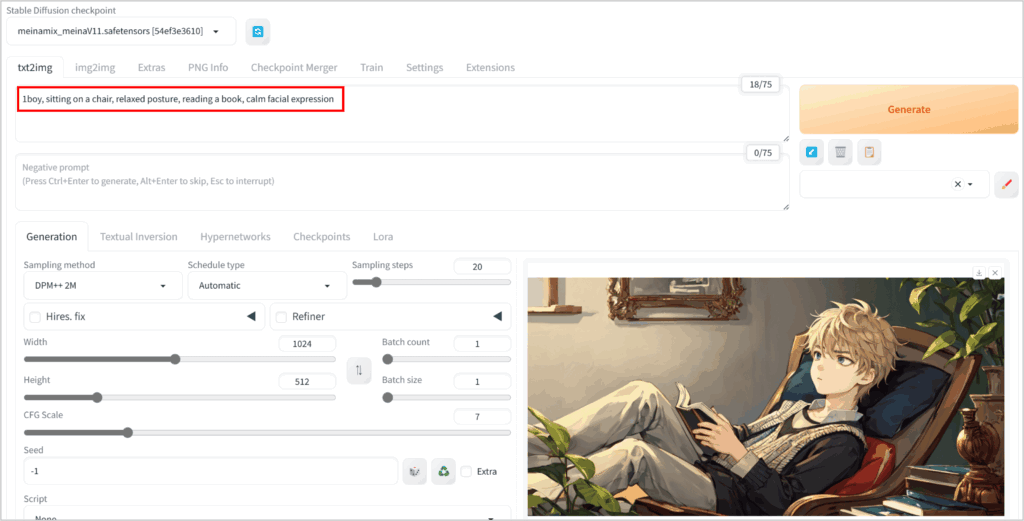
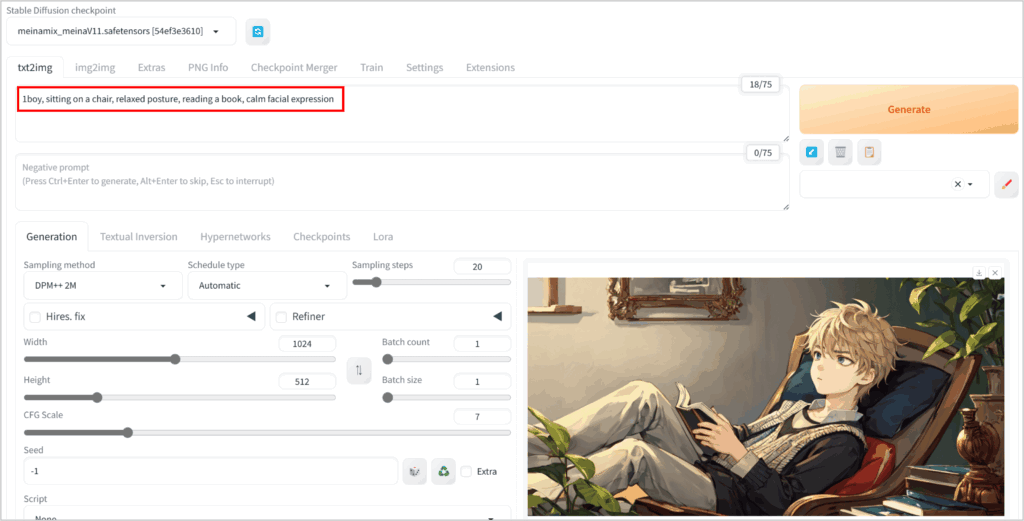
ポーズを細かく設定しすぎるとあまり反映されなくなります。大まかな動きやシチュエーションを指定するのがおすすめです。
背景・場所に関するプロンプト
背景・場所を表すプロンプト
| プロンプト | 内容説明 |
|---|---|
| beach | ビーチ |
| cafe | カフェ |
| city | 都市 |
| factory | 工場 |
| garden | 庭園 |
| library | 図書館 |
| market | 市場 |
| park | 公園 |
| bridge | 橋 |
以上のような単語を組合せて、背景・場所を指定してみましょう。
たとえば「in a bustling futuristic city, neon lights, tall skyscrapers, cyberpunk vibe」を入れると、近未来都市の雰囲気を出しやすくなります。


一方で「lush forest, soft sunlight, fantasy atmosphere, detailed foliage」を使うと、自然の中の森の風景を作りやすいです。
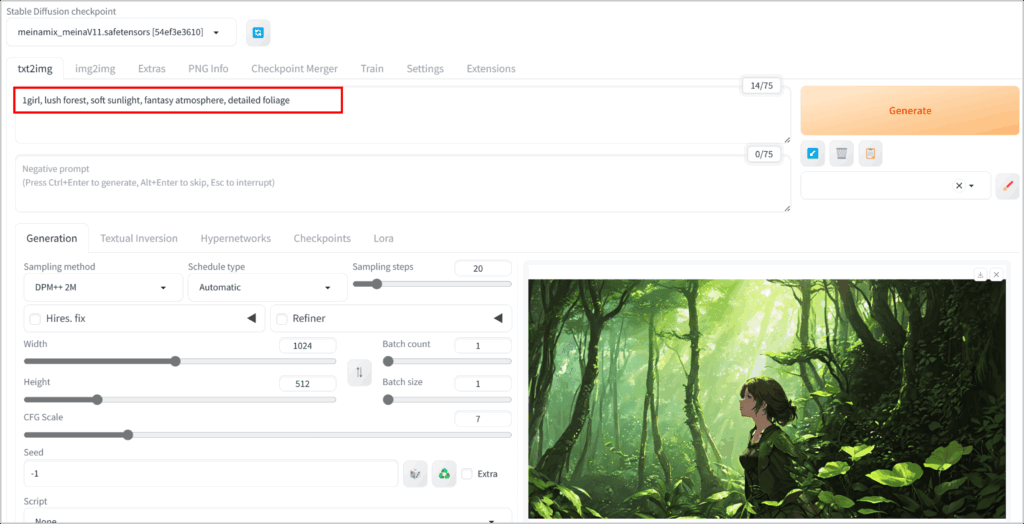
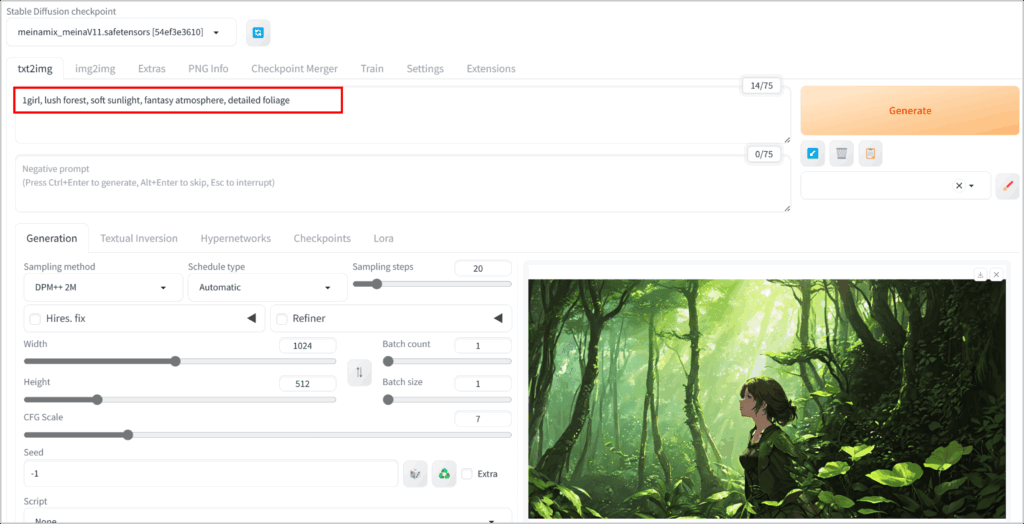
構図に関するプロンプト
構図を表すプロンプト
| プロンプト | 内容説明 |
|---|---|
| from above | 上から |
| from side | 横から |
| from behind | 後ろから |
| from front | 正面から |
| close up | クローズアップ |
| full body | 全身 |
| upper body | 上半身 |

コメント